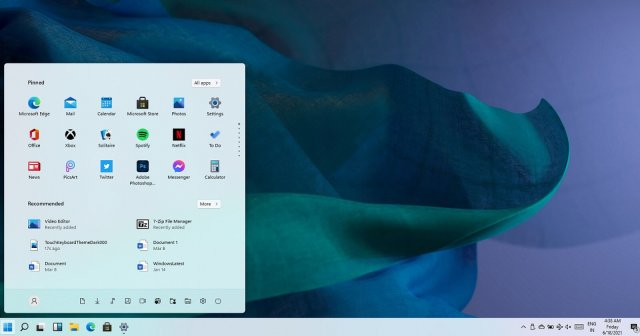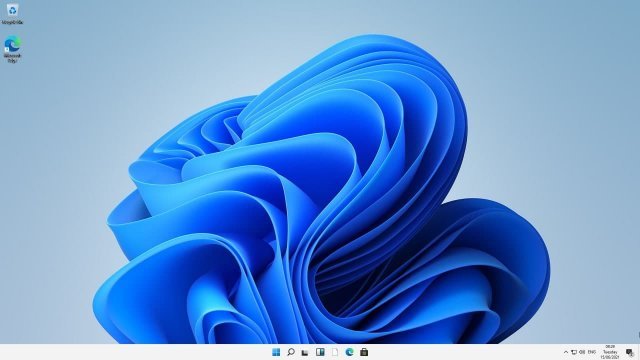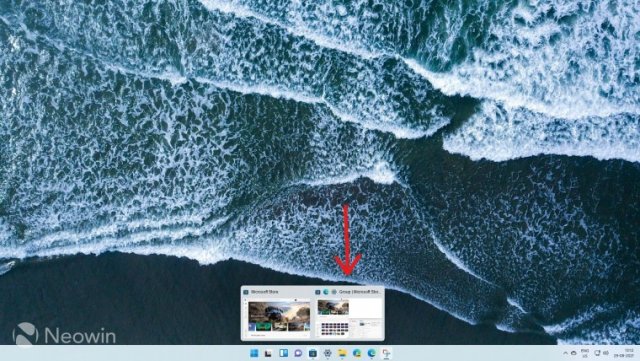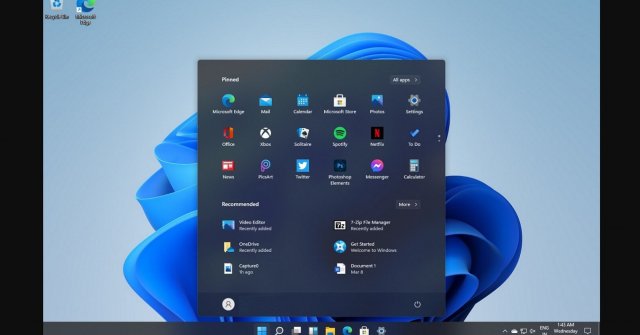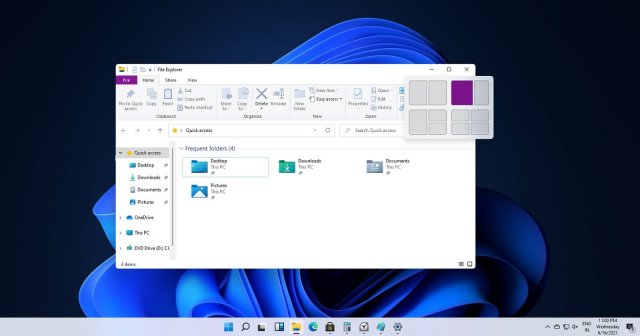Как включить обновленные макеты привязки в сборке Windows 11 Build 23435
- Категория: Windows 11
- Дата: 16 апреля 2023 г. в 21:12
- Просмотров: 980
В феврале 2023 года были раскрыты планы Microsoft по обновлению макетов привязки Windows 11 с помощью искусственного интеллекта. Согласно утечке, Windows 11 будет использовать машинное обучение, чтобы предсказывать, какие приложения и в каком порядке пользователь хочет расположить. Хотя Microsoft еще не анонсировала макеты привязки на основе ИИ, последняя сборка Windows 11 Dev Channel позволяет вам протестировать интеллектуальную привязку окон, давая вам представление о том, что будет дальше.
Включение двух скрытых функций в сборке Windows 11 Build 23435 ( позволяет операционной системе создавать предустановки привязки, что дает возможность упорядочивать открытые приложения одним щелчком мыши. Эти наборы отображаются под текущими макетами привязки, поэтому у вас остается больше свободы в расположении окон.
На данный момент «прогнозы привязки» работают только при наведении курсора мыши на кнопку «Развернуть». Snap Assist, панель в верхней части экрана, которая появляется при перемещении окна по экрану, в настоящее время не поддерживает прогнозы. Еще одним ограничением является то, что вы не можете выбрать, какие приложения появляются в предложениях, и Windows, похоже, не учитывает контекст вашего текущего рабочего процесса.
Важно: Сделайте резервную копию важных данных перед включением скрытых функций в ранних сборках Windows 11. Вы можете столкнуться с ошибками, нестабильностью или потерей данных после принудительного включения функций, которые Microsoft скрывает от общественности.
Как включить обновленные макеты привязки в сборке Windows 11 Build 23435
1. Загрузите ViveTool из репозитория GitHub.
2. Извлеките файлы в удобное для вас место — например, C:\Vive.
3. Запустите Windows Terminal от имени администратора и переключитесь на профиль командной строки.
4. Перейдите в папку ViveTool с помощью команды CD. Например, CD C:\Vive.
5.Введите vivetool /enable /id:41863571,42589465 и нажмите Enter.
6. Перезагрузите компьютер.
Похожие новости
Наши спонсоры
- Комментарии
Информация
Посетители, находящиеся в группе Гости, не могут оставлять комментарии к данной
публикации.